剪映是非常受欢迎的一款视频制作软件,通过剪映制作出来的视频非常的有画面感,再加上给视频添加一些好听的音乐,更加渲染了视频的一个完成度,从而得到一个非常好的制作视频
剪映是非常受欢迎的一款视频制作软件,通过剪映制作出来的视频非常的有画面感,再加上给视频添加一些好听的音乐,更加渲染了视频的一个完成度,从而得到一个非常好的制作视频的体验,在使用剪映的过程中你会通过剪辑音频、或者剪辑视频的等操作,让自己的视频制作出来更加的有趣和美观,此外还会通过剪映给视频自动添加字幕的功能,但是有的小伙伴并不知道怎么操作,想要自动添加字幕操作的话需要现将视频导入到剪映中,之后再进行相应的字幕参数设置就可以了,下面我们一起来看看具体操作方法吧,需要的小伙伴可以看看方法教程。
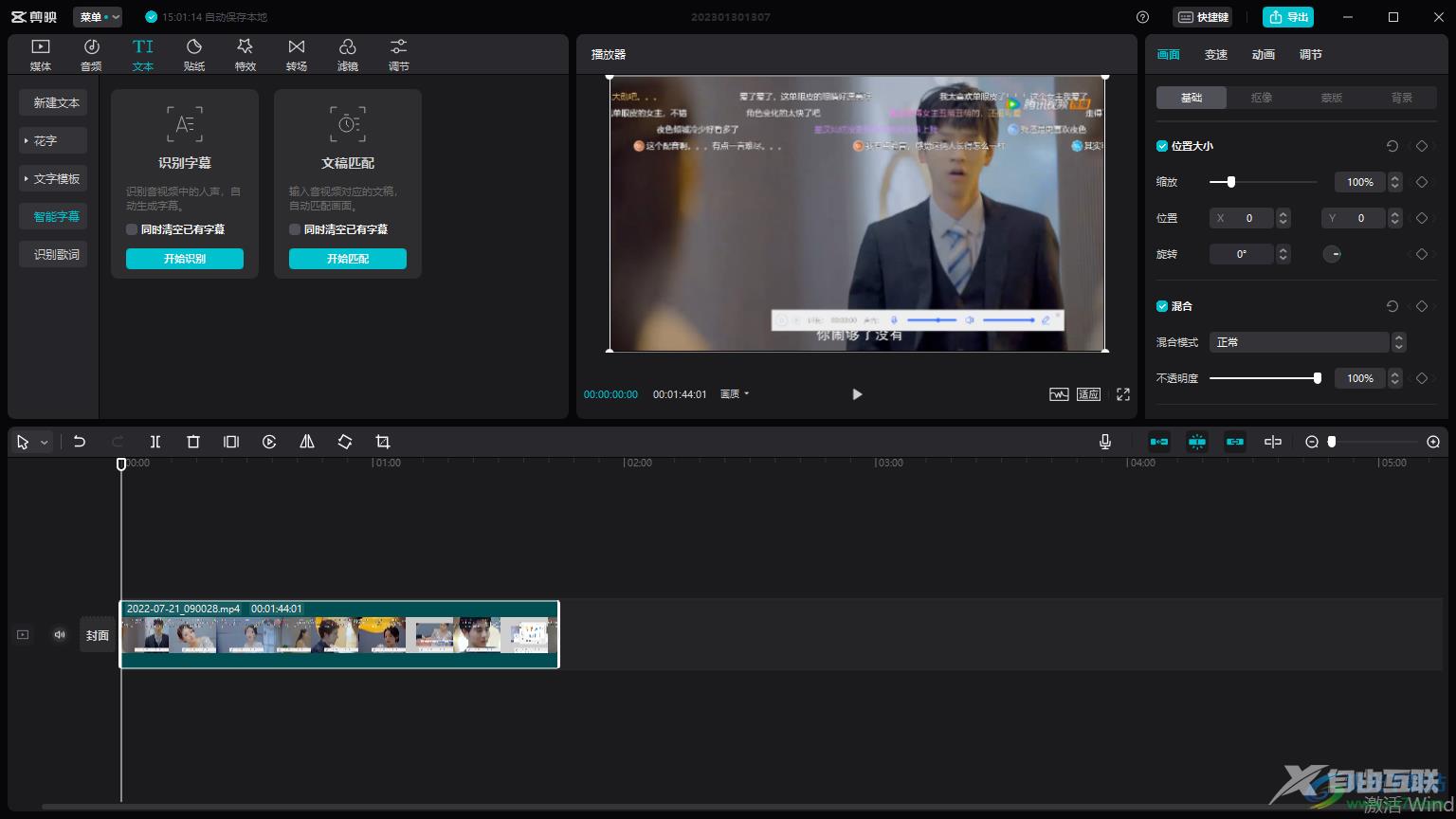
方法步骤
1.首先我们可以先将剪映打开,然后再点击【开始创作】。
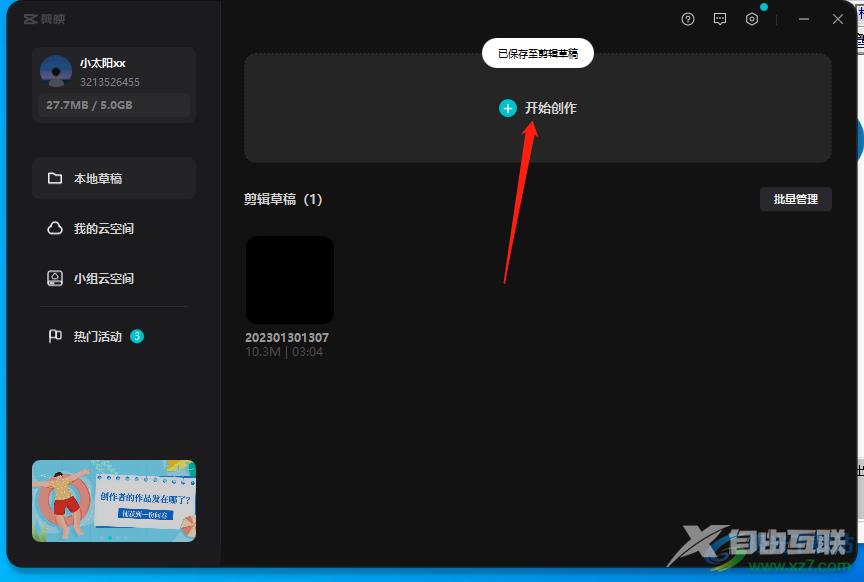
2.进入操作页面之后,在该页面中点击【导入】选项将视频导入到页面中。
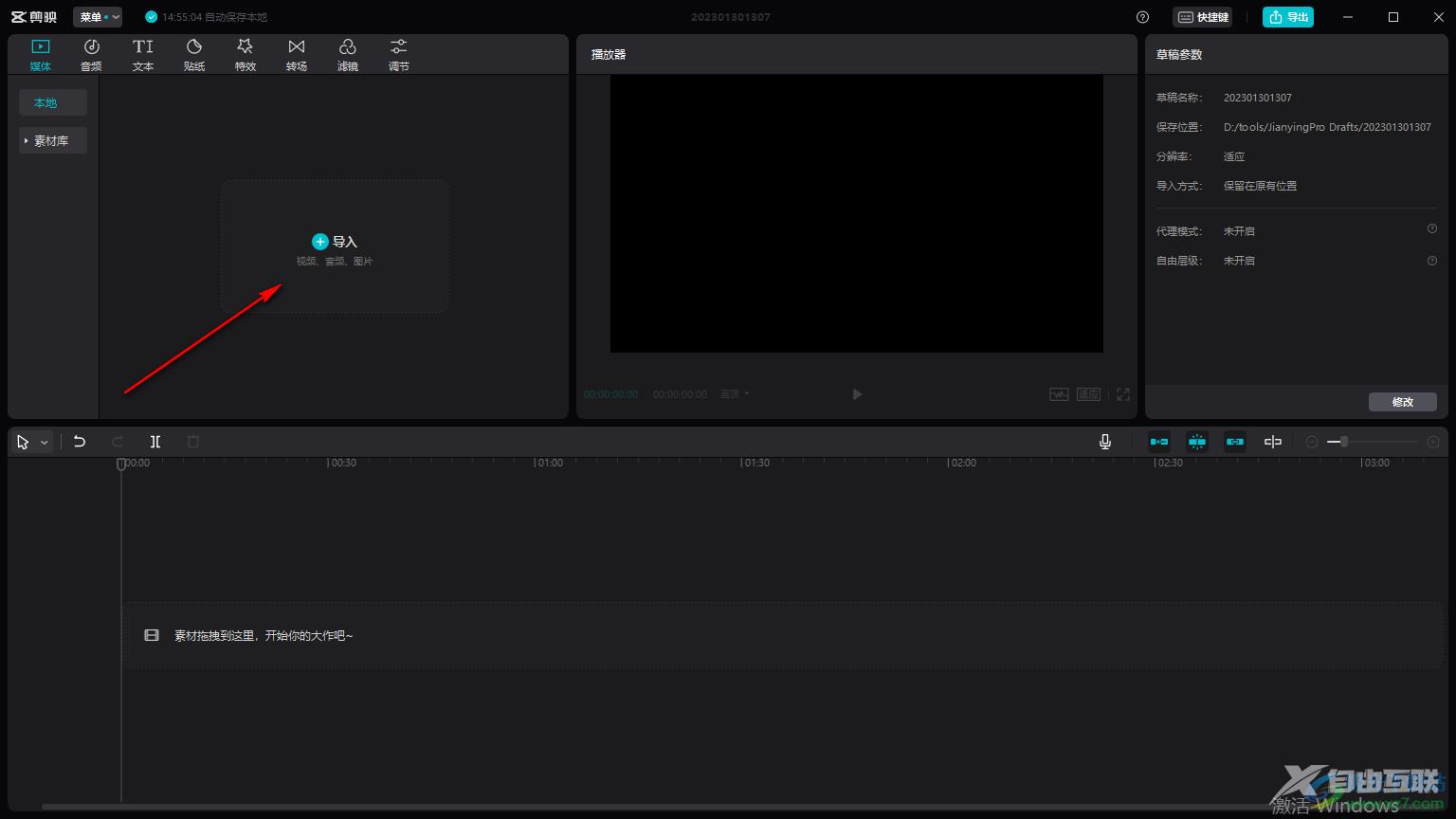
3.导入进来的视频拖动下方的视频轨道上进行制作与编辑。
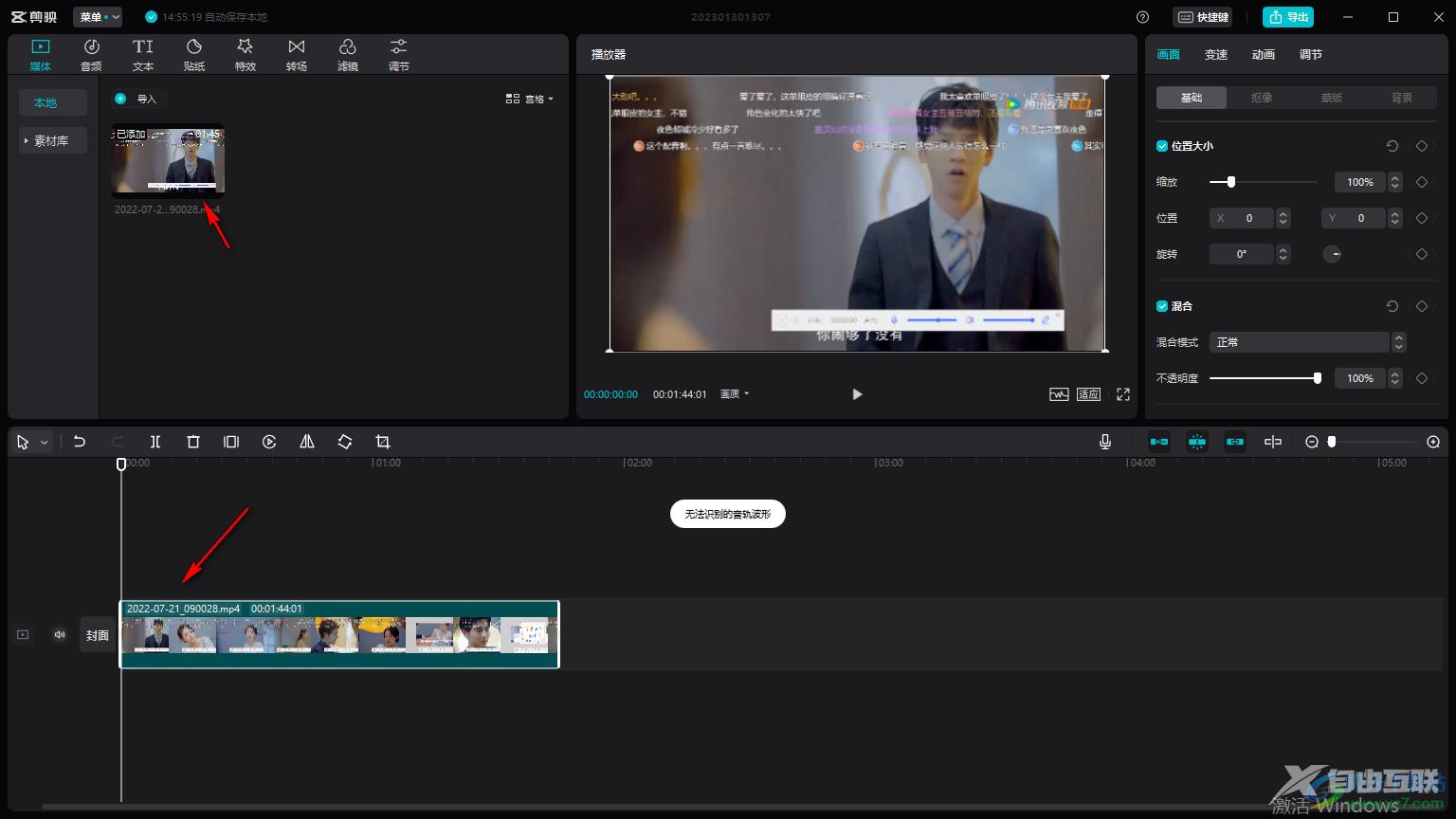
4.然后再点击上方的【文本】选项,然后在左侧点击【智能字幕】,如图所示。
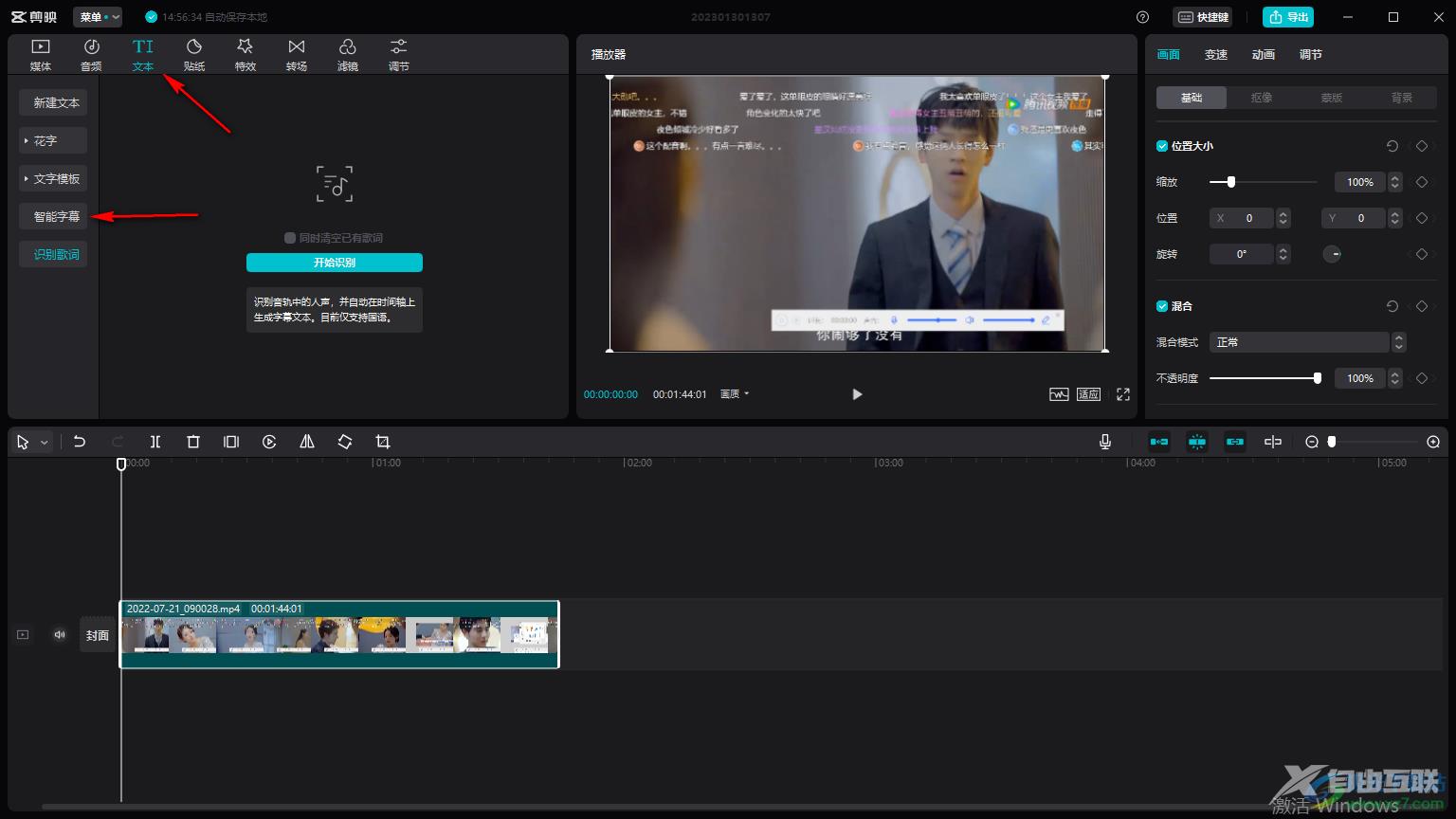
5.在出现的窗口中点击【文稿匹配】下【开始匹配】按钮,如图所示。
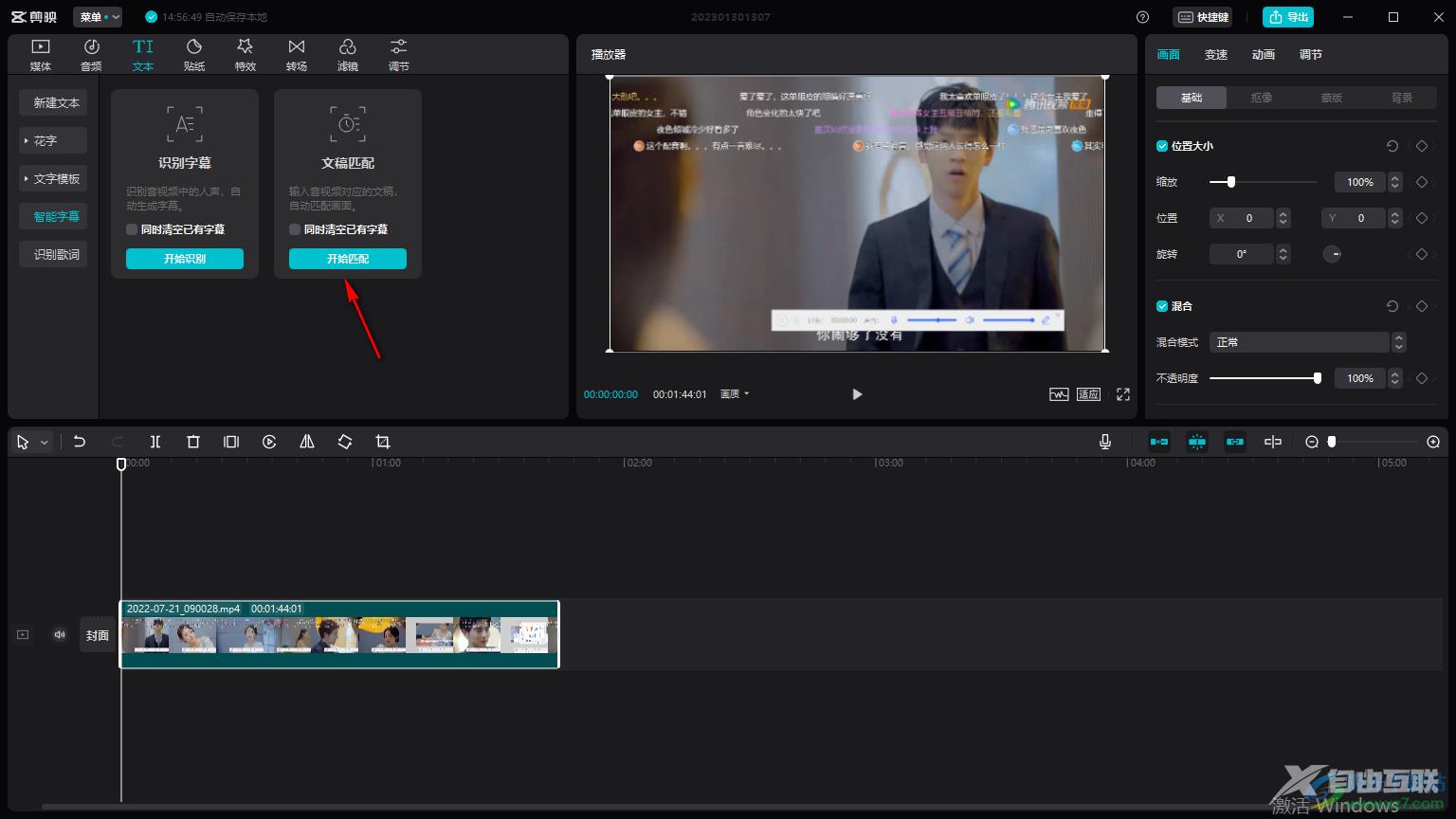
6.在打开的窗口中输入文本内容,输入一行之后,再回车键进行下一行,这样的话才能进行【开始匹配】。
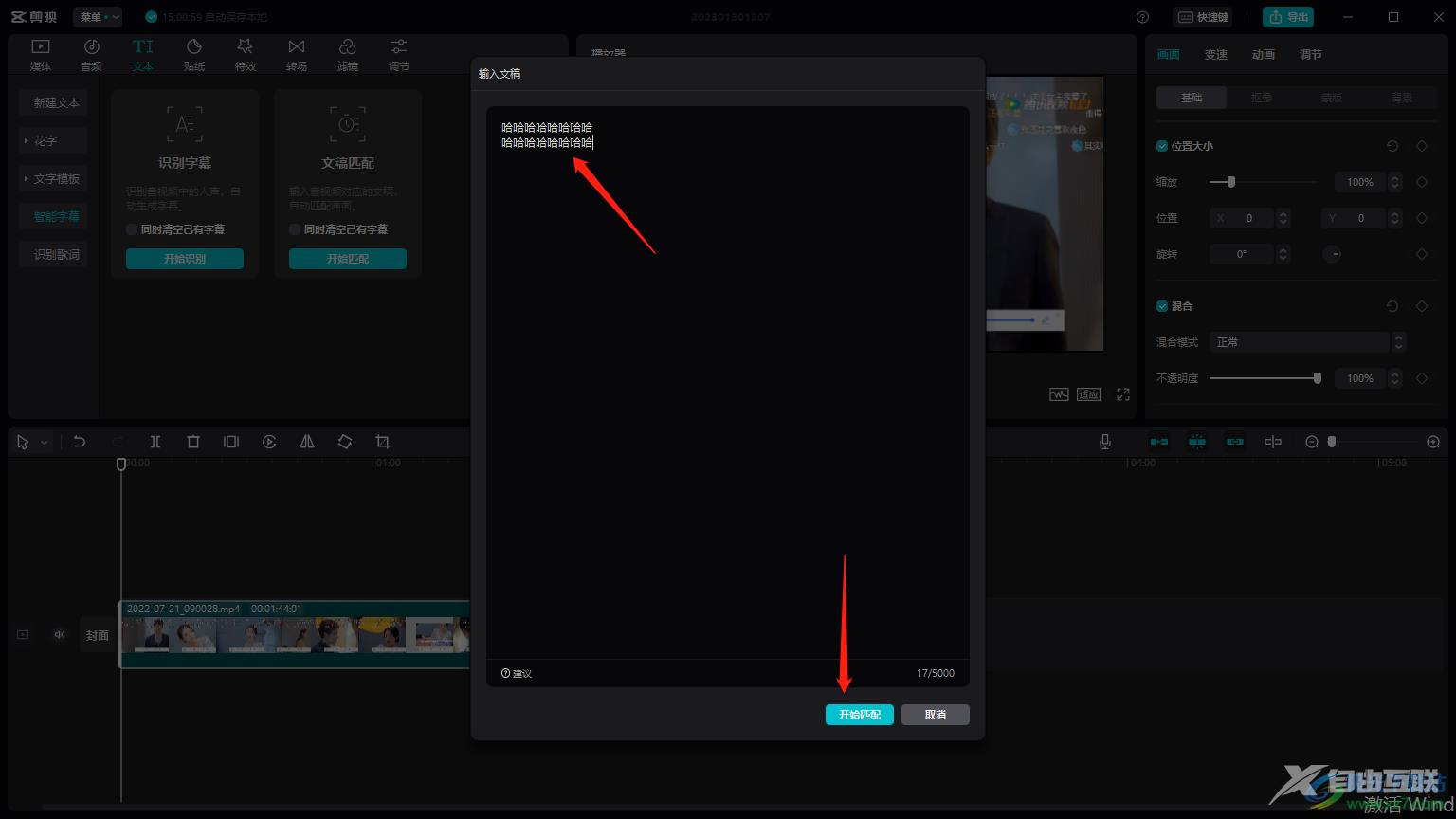
7.匹配完成之后,字幕就会显示在视频的上方,如图所示。
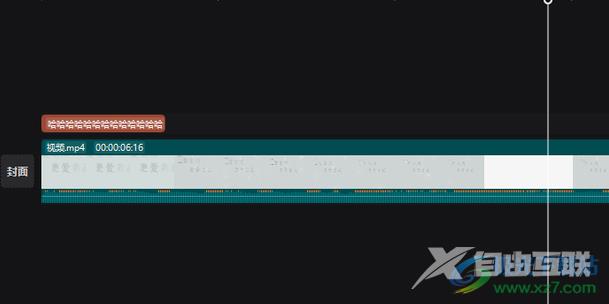
以上就是关于如何使用剪映电脑版进行自动添加字幕的具体操作方法,当我们在使用电脑版剪映的过程中,一般都是需要在视频中添加一些字幕的,那么你可以通过自动添加字幕进行字幕的添加,需要的小伙伴可以操作试试。

剪映windows版本
大小:345.96 MB版本:v2.8.5.7988 pc最新版环境:WinAll, WinXP, Win7, Win10
- 进入下载
